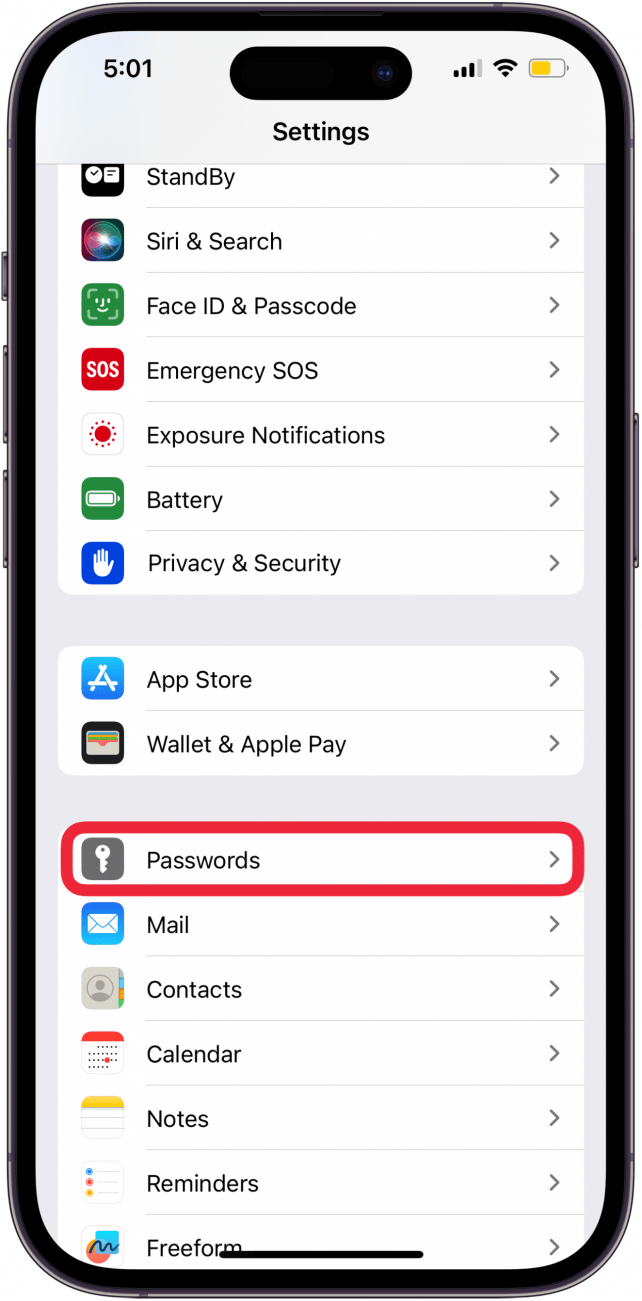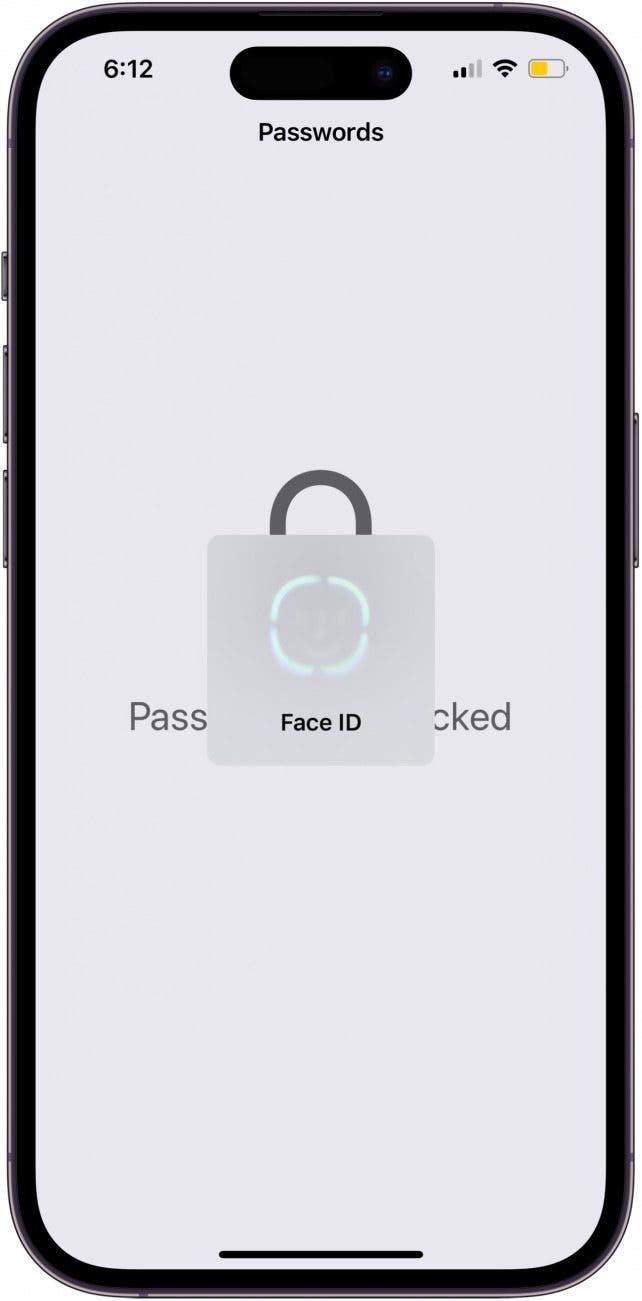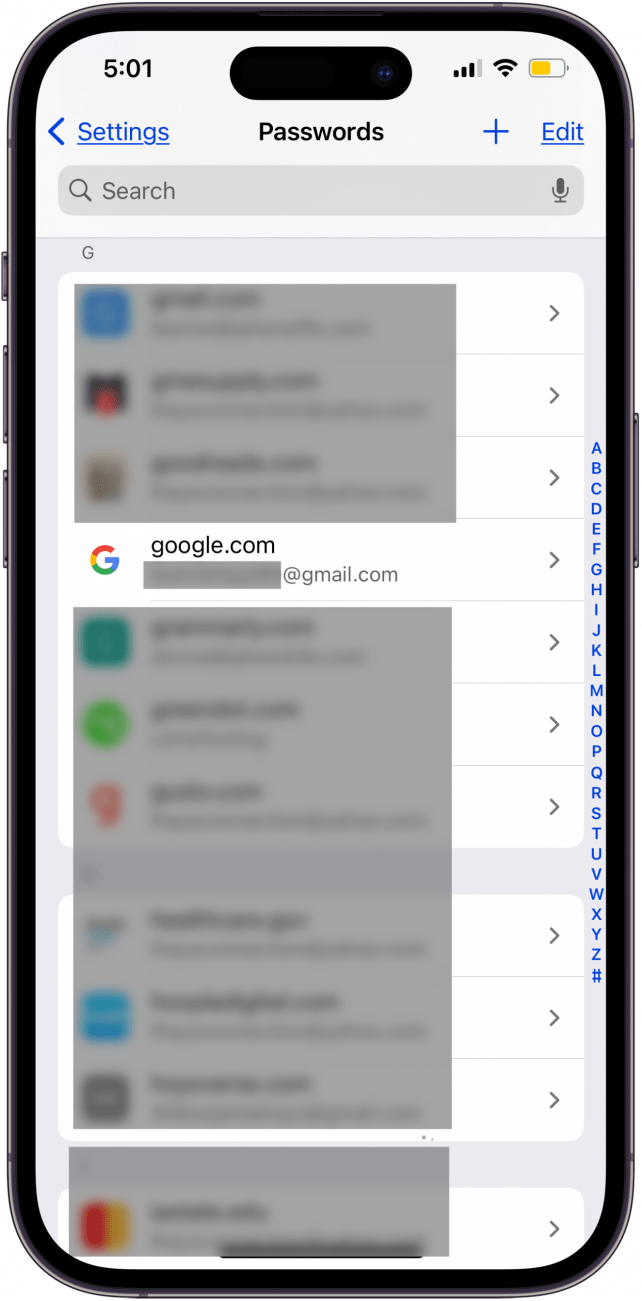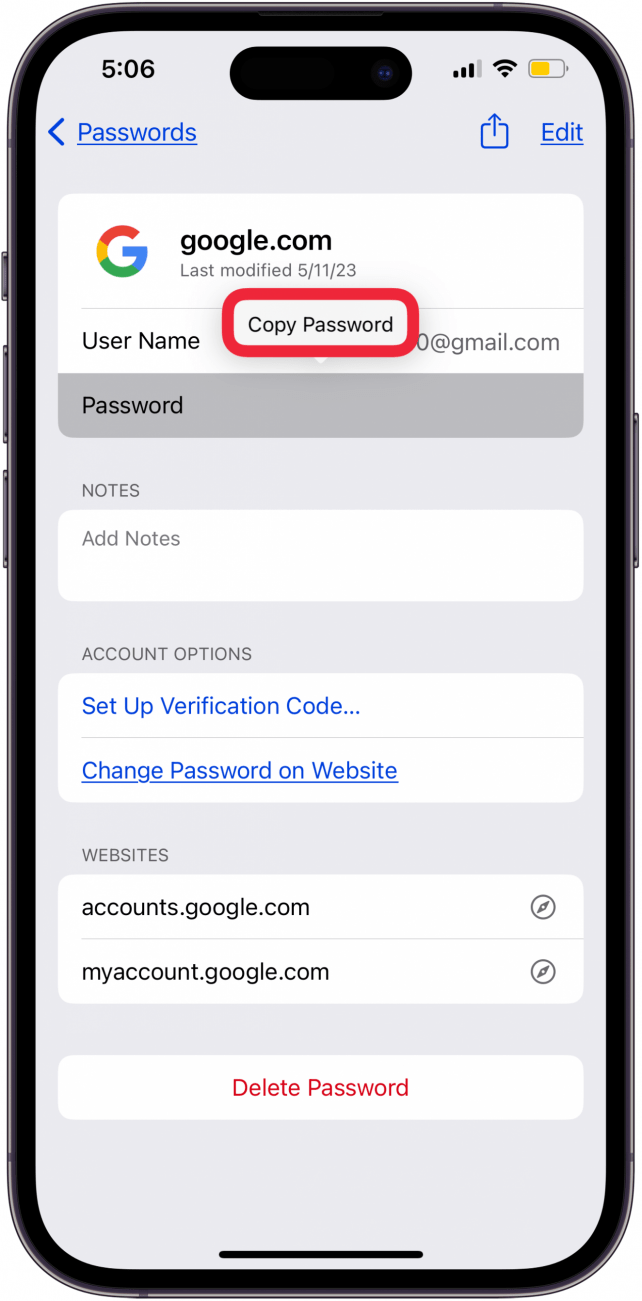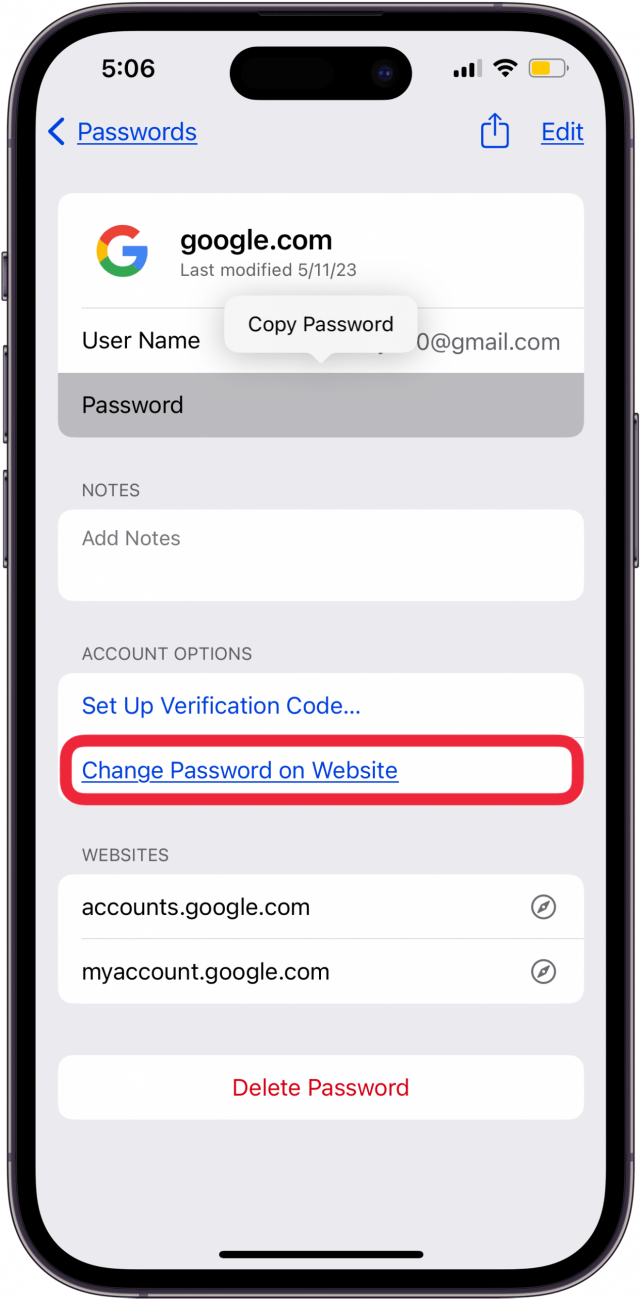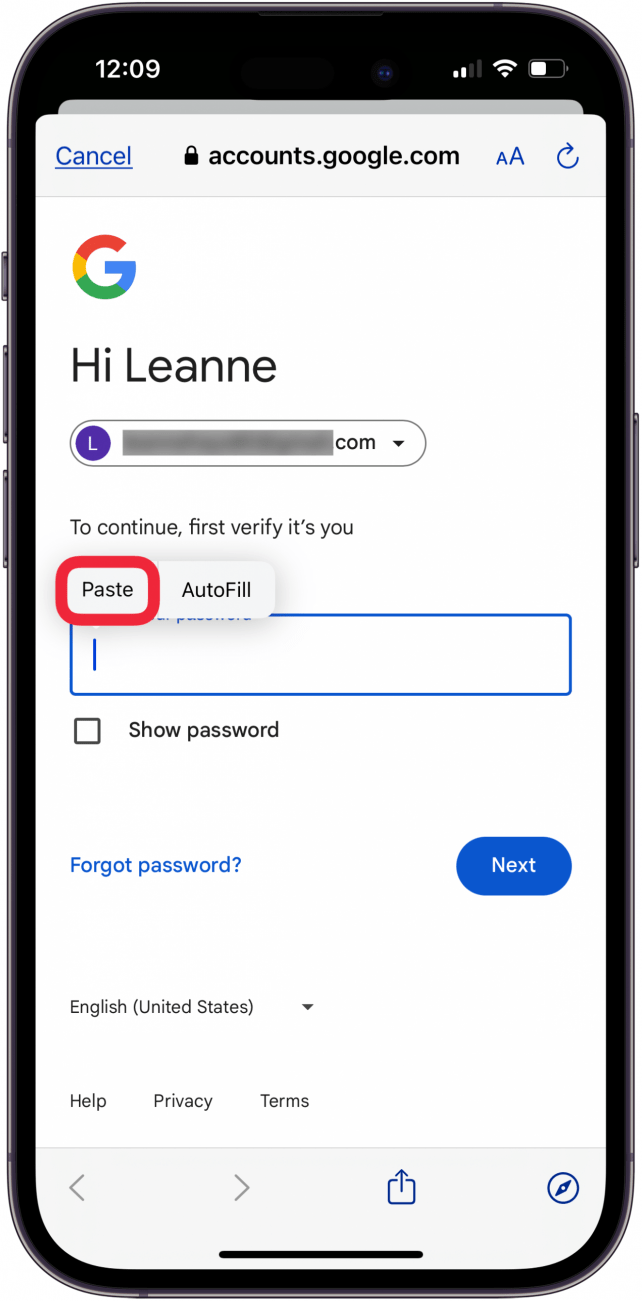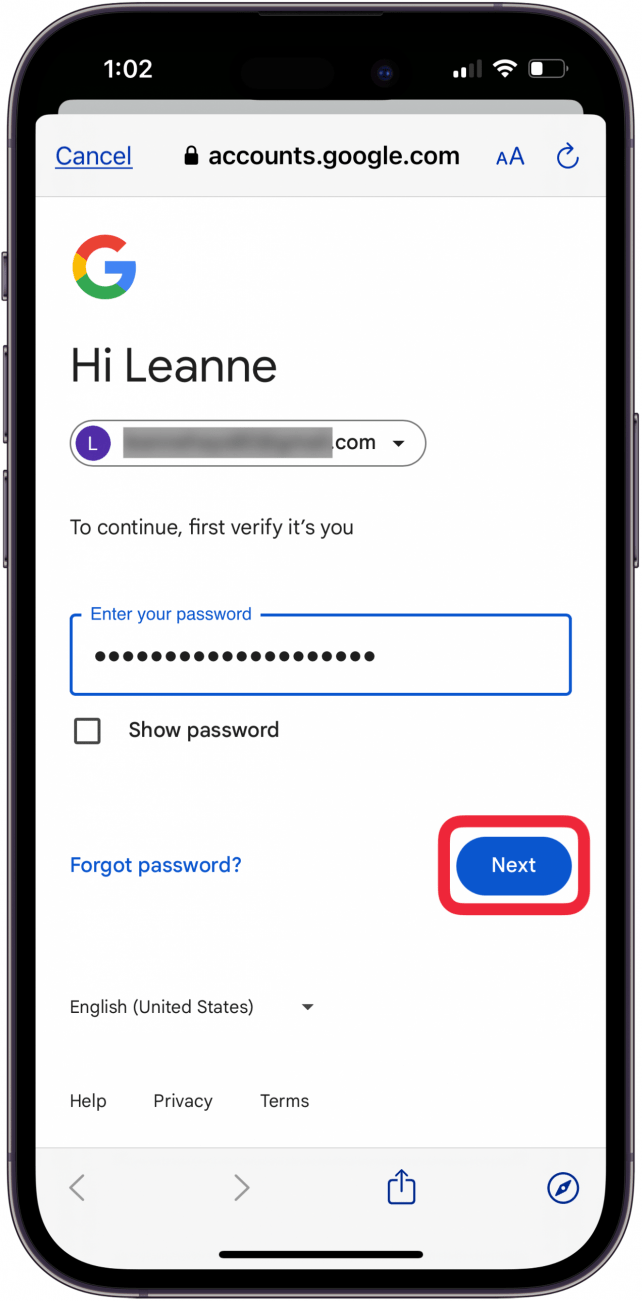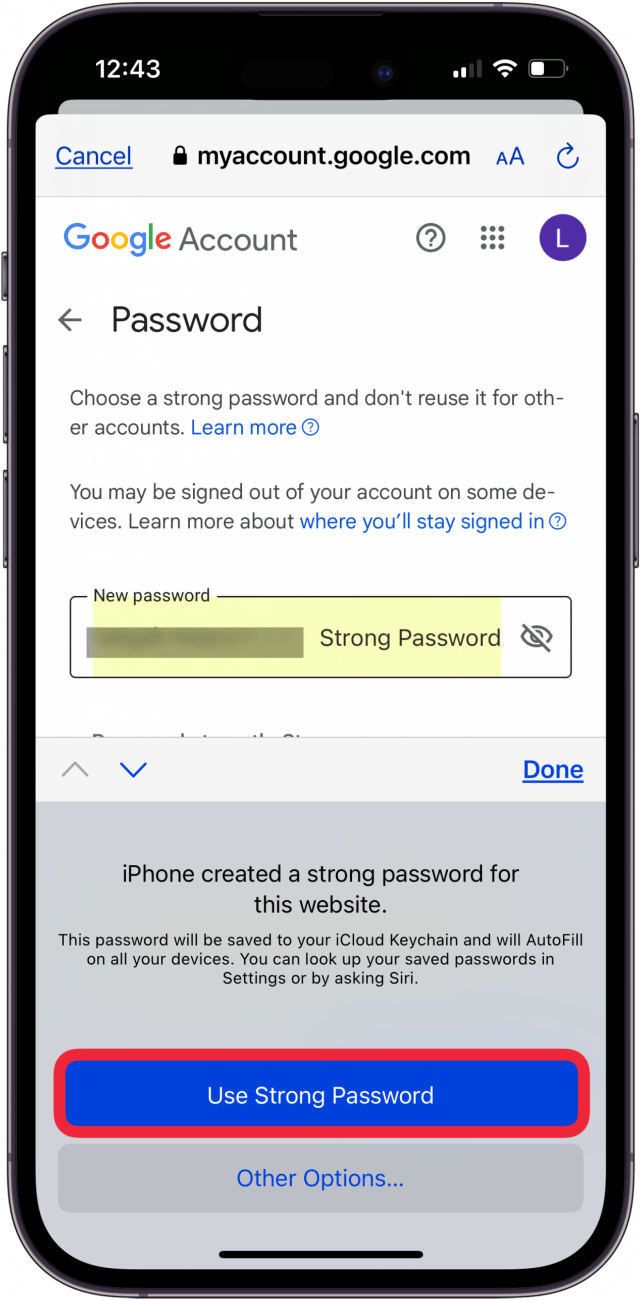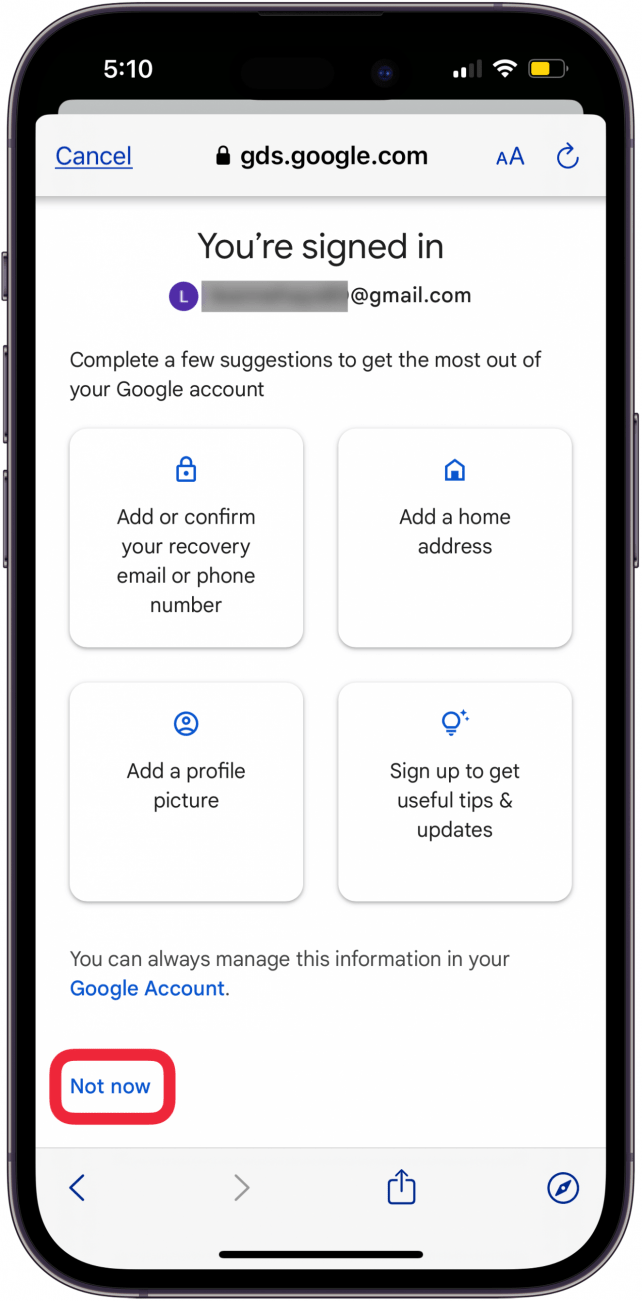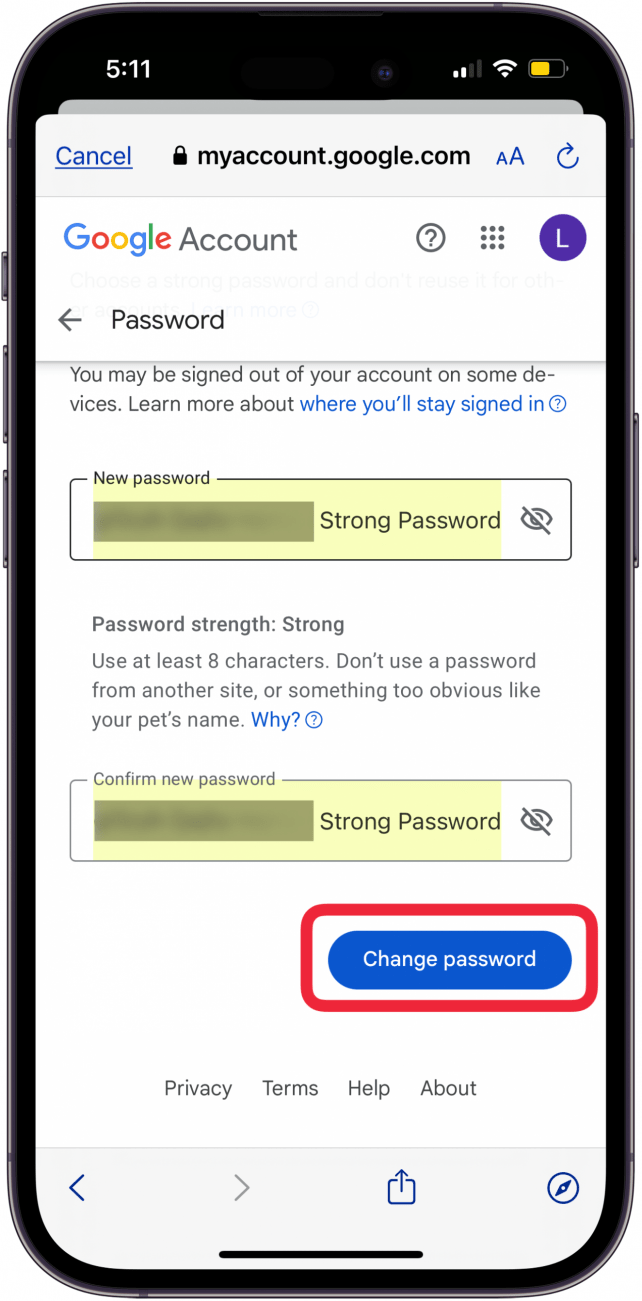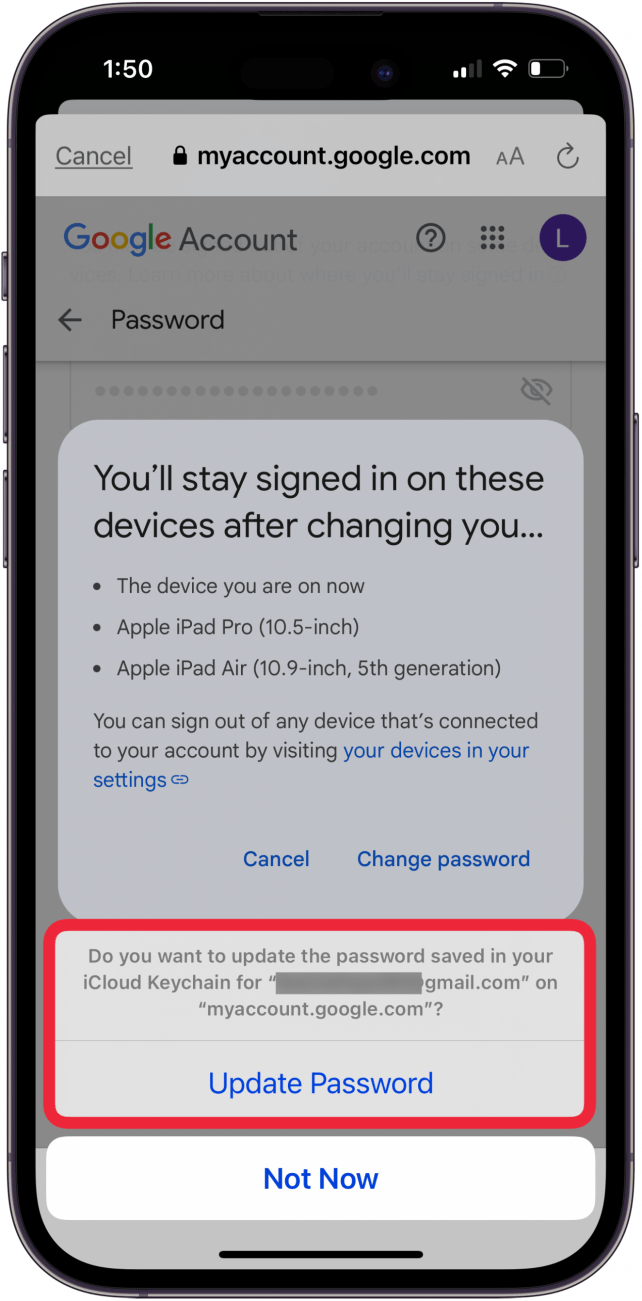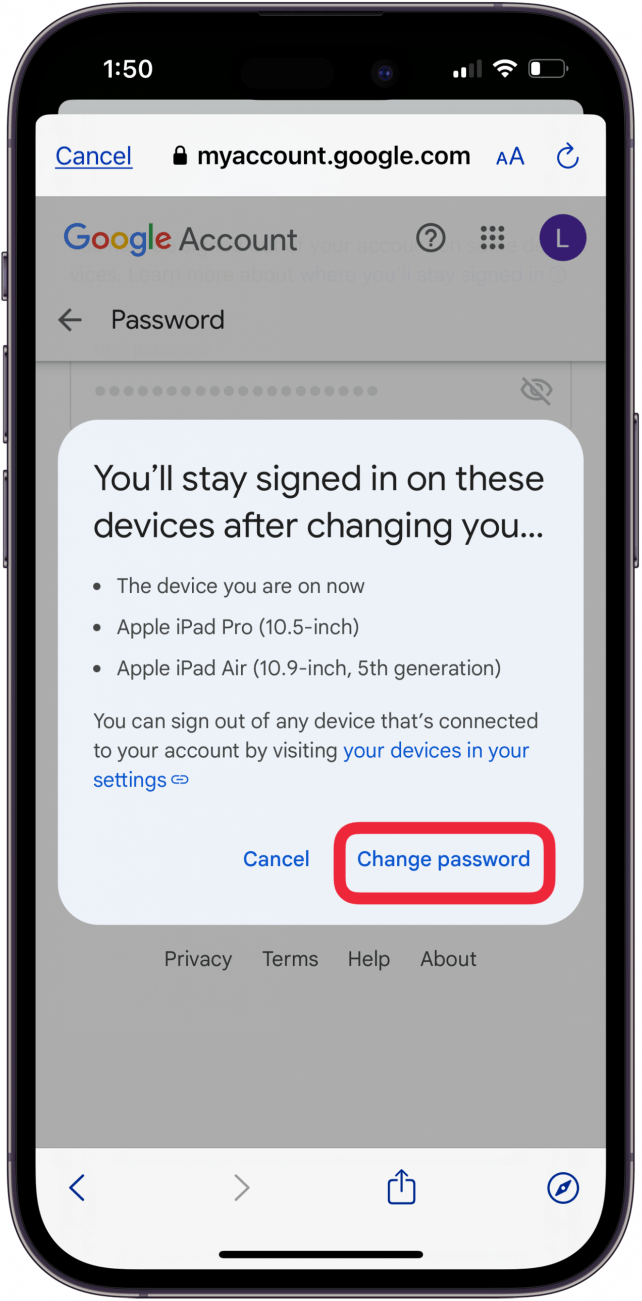Er det på tide å endre Google-passordet ditt? Hvis du må spørre, er svaret sannsynligvis ja. Ikke bekymre deg; enten du nylig har hatt en sikkerhetsalarm eller du ønsker å oppdatere påloggingsinformasjonen din proaktivt, viser vi deg hvordan du endrer Google-passordet ditt med bare noen få enkle trinn.
Slik tilbakestiller du passordet for Google på iPhone og iPad
Jeg lærte å endre Google-passordet mitt på iPhone da telefonen min ga meg en [sikkerhetsanbefaling] (https://www.iphonelife.com/content/compromised-passwords-iphone) om å tilbakestille passordet fordi jeg hadde brukt det til en annen konto (dumt, jeg vet det, men jeg har ikke alltid vært like teknisk kunnskapsrik!) Hvis du trenger å lære hvordan du endrer passordet til en Google-konto av samme grunn, eller bare fordi det er en stund siden sist, kan du gjøre det slik:
- Åpne Innstillinger-appen.
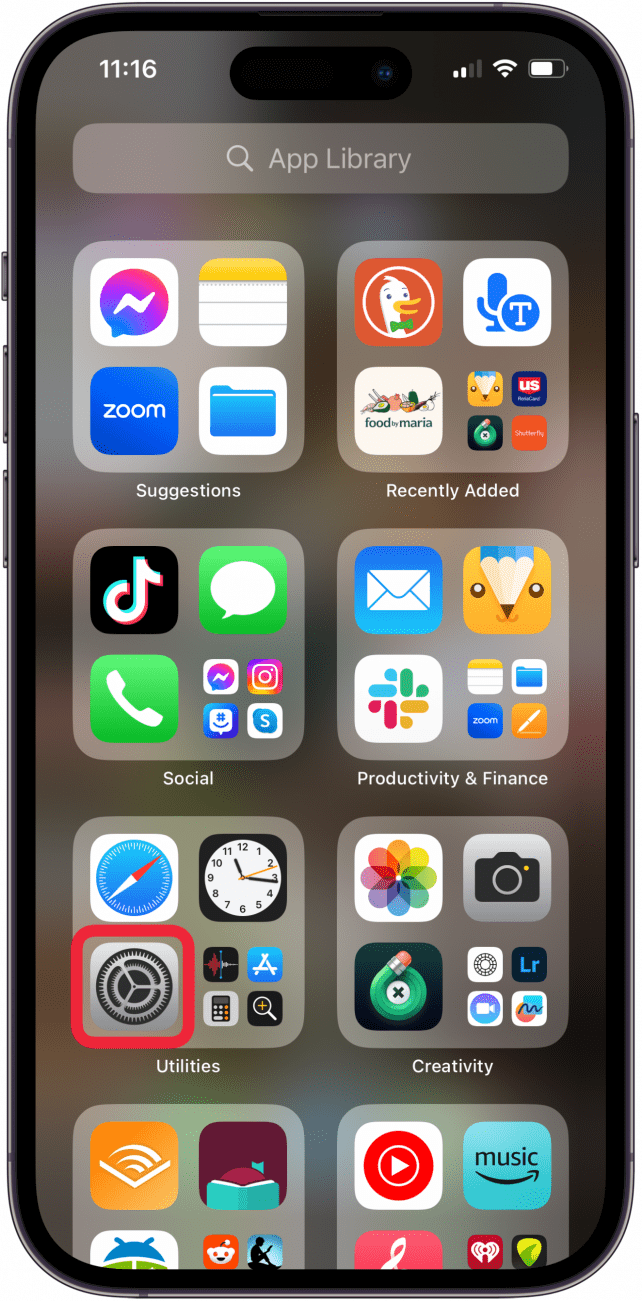
- Trykk på Passord.

- Skriv inn passordet ditt, eller bruk FaceID eller Touch ID for å få tilgang til passordene dine.

- Trykk på Google eller Gmail.

- Trykk på punktene i passordfeltet for å vise passordet ditt, og trykk deretter på Kopier passord.

- Trykk på Bytt passord på nettstedet for å endre Google-passordet ditt.

- Berør og hold passordfeltet, og trykk deretter på Trykk på Lim inn for å skrive inn passordet du kopierte i trinn 5. Hvis du har mer enn én Google-konto, må du forsikre deg om at den riktige er valgt.

- Trykk på Neste.

- Hvis du har [aktivert iCloud-nøkkelring] (https://www.iphonelife.com/content/how-why-to-set-icloud-keychain-iphone), trykker du på Bruk sterkt passord. Trykk på Andre alternativer for å tilpasse passordet ditt ytterligere.

- Google vil kanskje at du skal legge til informasjon i kontoprofilen din. Trykk på Ikke nå for å gå videre.

- Trykk på Endre passord.

- Trykk på Oppdater passord for å oppdatere passordet ditt i iCloud-nøkkelringen.

- Trykk på Bytt passord én gang til for å bekrefte tilbakestillingen av Google-passordet ditt.

Nå vet du hvordan du endrer Google-passordet ditt på en iPhone eller iPad! Hvis disse trinnene ikke har fungert for deg, kan du kontakte [Google Help] (https://support.google.com/) for mer støtte. Husk også å sjekke ut vårt gratisDagens tips for flere gode Google- og Gmail-veiledninger!
 Oppdag iPhones skjulte funksjonerFå et daglig tips (med skjermbilder og klare instruksjoner), slik at du kan mestre iPhone på bare ett minutt om dagen.
Oppdag iPhones skjulte funksjonerFå et daglig tips (med skjermbilder og klare instruksjoner), slik at du kan mestre iPhone på bare ett minutt om dagen.
VANLIGE SPØRSMÅL
- **Hvordan endrer jeg e-postpassordet mitt på iPhone? Vi har en rask og enkel veiledning om [hvordan du endrer e-postpassordet ditt] (https://www.iphonelife.com/content/how-to-change-your-email-password-your-iphone-or-ipad) som inkluderer Gmail, Yahoo, Outlook og andre kontoer.
- Er det på tide å endre Google-passordet ditt? Hvis du må spørre, er svaret sannsynligvis ja. Ikke bekymre deg; enten du nylig har hatt en sikkerhetsalarm eller du ønsker å oppdatere påloggingsinformasjonen din proaktivt, viser vi deg hvordan du endrer Google-passordet ditt med bare noen få enkle trinn.
- Slik tilbakestiller du passordet for Google på iPhone og iPad